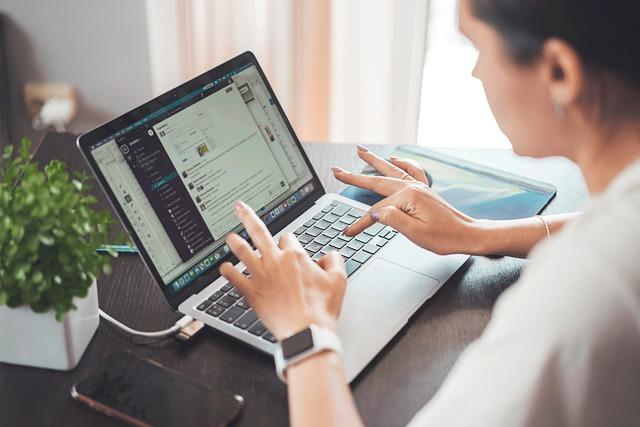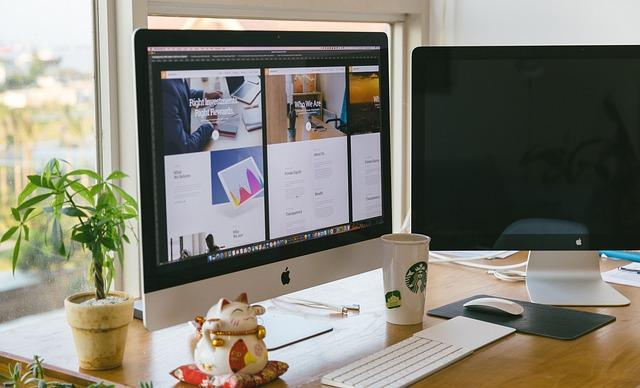在日常生活中,很多Windows10用户都会遇到C盘空间不足的问题。C盘满了不仅会影响系统的运行速度,还可能导致一些软件无法正常安装。那么,如何有效地清理Windows10的C盘呢本文将为您提供一份详细的清理方案,帮助您解决C盘空间不足的问题。
一、检查磁盘空间使用情况
首先,我们需要了解C盘的空间使用情况。右键点击我的电脑,选择属性,在磁盘选项中,您可以查看C盘的使用情况。如果C盘已使用超过90%,那么就需要进行清理了。
二、清理系统垃圾文件
1.使用磁盘清理工具
Windows10自带了磁盘清理工具,可以帮助我们清理系统垃圾文件。具体操作如下
(1)在搜索框中输入磁盘清理,点击磁盘清理程序。
(2)选择C盘,点击确定。
(3)在弹出的窗口中,勾选以下选项临时文件、系统缓存、回收站、临时互联网文件等。
(4)点击确定,开始清理。
2.清理系统日志文件
系统日志文件会占用一定的磁盘空间,我们可以定期清理。具体操作如下
(1)在搜索框中输入事件查看器,点击打开。
(2)在左侧导航栏中,展开Windows日志。
(3)右键点击任意一个日志文件,选择清除日志。
三、卸载不必要的软件和游戏
很多用户在安装软件和游戏时,会默认安装在C盘。长此以往,C盘空间会越来越小。我们可以卸载一些不常用的软件和游戏,释放磁盘空间。具体操作如下
(1)在控制面板中找到程序和功能。
(2)在列表中找到要卸载的软件或游戏,右键点击,选择卸载。
(3)根据提示完成卸载操作。
四、优化存储空间
1.开启存储感知
Windows10的存储感知功能可以自动清理临时文件和系统垃圾,释放磁盘空间。具体操作如下
(1)在搜索框中输入存储感知,点击打开。
(2)在存储感知页面,开启存储感知功能。
2.调整虚拟内存设置
虚拟内存可以帮助系统在内存不足时,使用硬盘空间作为内存。合理设置虚拟内存,可以提高系统运行速度。具体操作如下
(1)在搜索框中输入系统属性,点击打开。
(2)在系统属性窗口中,点击高级选项卡。
(3)在性能选项中,点击设置。
(4)在性能选项窗口中,点击高级。
(5)在虚拟内存选项中,点击更改。
(6)取消勾选自动管理所有驱动器的分页文件大小,然后设置自定义大小。
五、定期检查磁盘碎片
磁盘碎片过多会影响系统运行速度。我们可以定期使用磁盘碎片整理工具进行整理。具体操作如下
(1)在搜索框中输入磁盘碎片整理,点击打开。
(2)选择C盘,点击分析。
(3)根据分析结果,如果需要整理,点击整理。
通过以上方法,相信您的Windows10C盘空间问题已经得到了解决。定期进行清理和优化,可以保持系统运行在最佳状态。希望本文对您有所帮助!